坚果云中的文件/文件夹会被自动加上一个小图标,代表该文件/文件夹的同步状态。
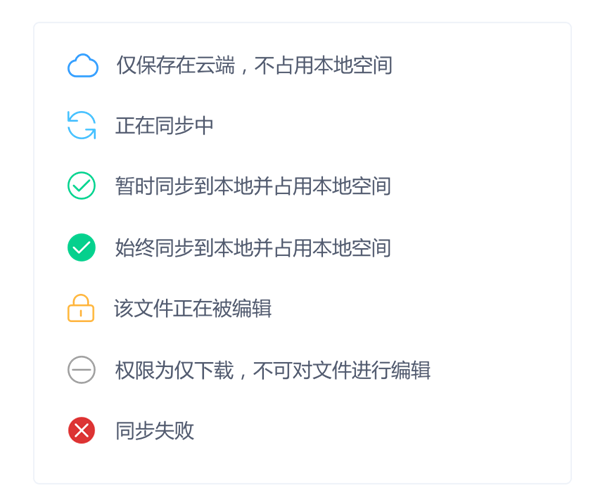
坚果云中的文件/文件夹会被自动加上一个小图标,代表该文件/文件夹的同步状态。
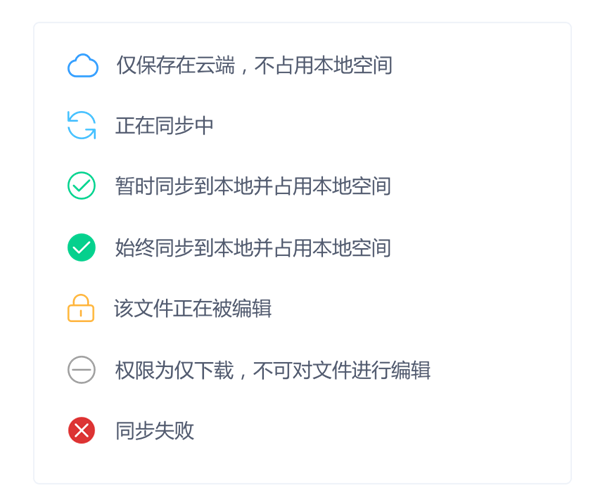
什么是文件锁定?
在多人共享同步文件夹时,您对文件夹内的文件进行编辑并点了保存按钮,其他共享用户可以看到文件锁定标志,能查询到锁定人是您,这时文件属性为只读,仅供查阅,并且内容为编辑前的状态。
如果您自己在两台不同的电脑设备上使用,在另外一台没有操作的电脑上也会看到文件锁定标志。
如下图所示,此时建议不要再打开文件进行编辑,避免产生文件冲突。
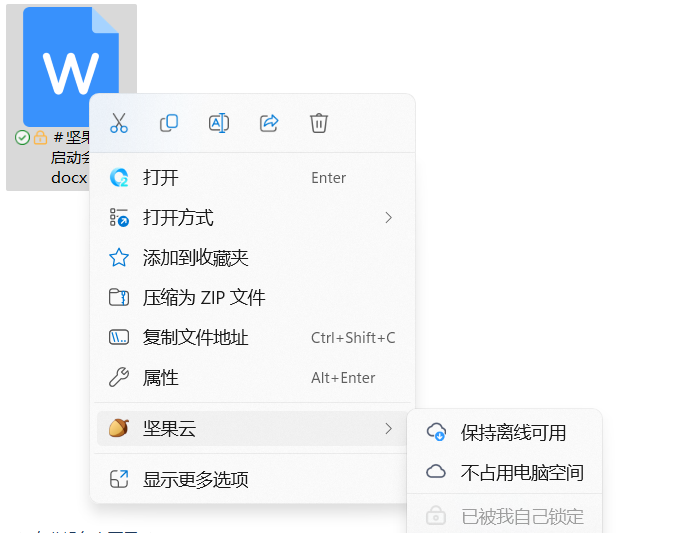
如果你使用的是Windows7.0+客户端,可以直接在客户端底部看到锁定的文件:
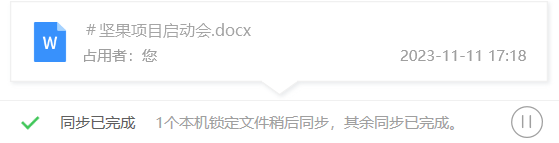
如果你使用的是Windows4.0+客户端:
1)打开坚果云客户端主面板,点击右上角的“同步”按钮-查看锁定
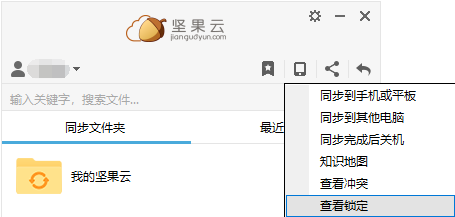
2)在打开的界面可以看到所有正在被锁定的文件,选中该文件,点击“查看”按钮,即可跳转该文件所在位置。
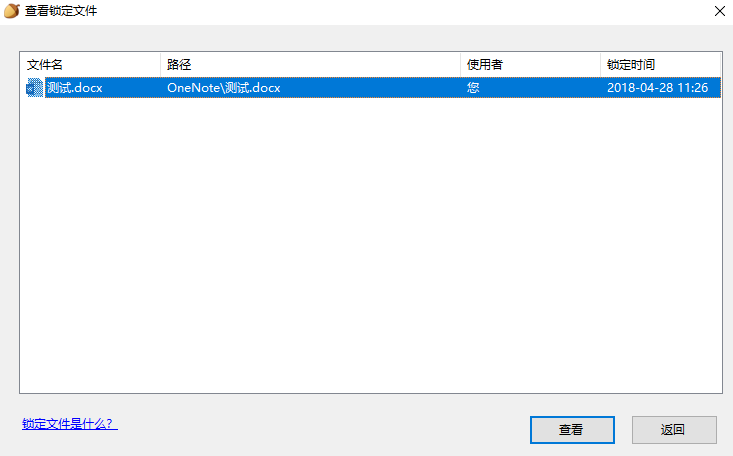
如何解锁?
一般文件编辑完并关闭之后,坚果云检测到文件没有使用,就会自动解除锁定,并且把编辑过的内容上传到坚果云上。
需要注意的是,如果此时文件未关闭或者在坚果云还没扫描到文件已经没有使用的情况下就关闭了坚果云或者电脑,可能会导致文件一直处在锁定的状态。
您也可以登录网页版的坚果云,找到锁定的文件,点击后面的小圆圈标识手动解锁。注意解锁后文件将会变为锁定编辑前的状态,因此请确认解锁前没有其他同事在编辑该文件。
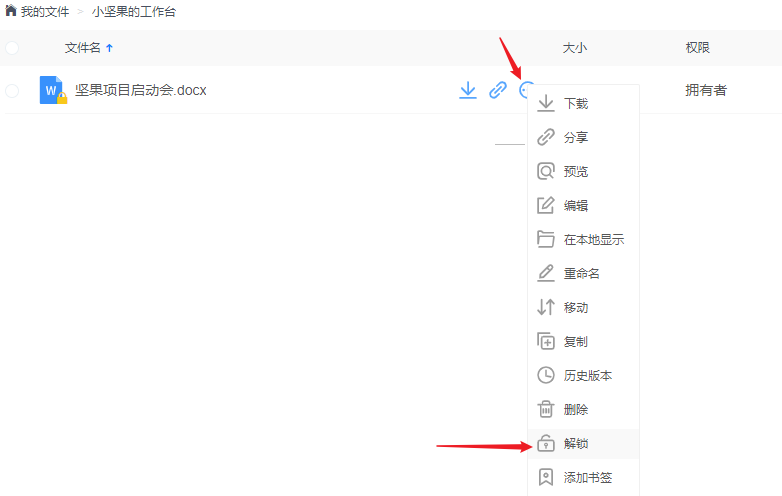
① 坚果云客户端可能设置了暂停同步,请恢复客户端的同步功能即可;
② 坚果云客户端未能正常运行,请检查坚果云客户端是否可以正常工作;
③ 网络连接不稳定或中断连接,请尝试更换网络环境;
④ 文件已经锁定,但图标未能正常显示,请参考这里。
什么是文件冲突?
出现文件冲突通常是由于本地的文件和云端文件数据内容不一致,为了不让数据丢失,客户端在同步时会在本地保存云端的文件,并将本地的文件命名为冲突文件,其内容为另一份修改的版本,冲突文件和源文件会同步到到所有电脑上。
以下情况可能引发冲突:
坚果云重命名的冲突文件的文件名在windows上带有“-冲突”字样,在linux和mac上带有“-NSConflict”字样。如果该同步文件夹还会和其他用户同步,那么冲突文件名字中会加上产生该冲突文件的用户昵称。
具体如下图所示:
如何解决文件冲突?
文件冲突发生后,你可以在本地搜索所有带有“-冲突”(Windows)字样或”-NSConflict”(Mac OS X或Linux)的文件,采取以下措施:
如何避免文件冲突?
文件发生冲突给同步带来了不便,因此需要尽量避免冲突发生。以下是一些避免发生冲突的建议:
当您需要同步的文件夹数目很多, 或者在同时使用某些常见应用,例如网易云音乐Linux版时,可能会碰到坚果云提示inotify 句柄超过系统上限的问题。 您可以参考下面的步骤予以修复。
下面的命令默认都在Shell中执行。
echo "fs.inotify.max_user_watches=524288" | sudo tee -a /etc/sysctl.conf
sudo sysctl -p /etc/sysctl.conf在使用坚果云的过程中,您有时候会遇到账号被锁定的情况。
短时间内有大量未注册坚果云用户下载了您通过分享链接分享的文件。
如果账号已经被锁定了,你可以将坚果云账户和解锁请求发送到support@nutstore.net,然后进行如下操作,可以防止账户再次被锁定:
1.第一时间到网页端取消该分享链接
2.将该分享链接设置为只允许注册用户/指定用户下载
Windows最多只能添加12个小图标,所以如果同类产品安装过多就会超越这个限制,最终导致坚果云的图标无法显示。
一个手动处理的办法是:
点击开始->运行,启动命令行(win键+r),输入regedit 找到
HKEY_LOCAL_MACHINE\SOFTWARE\Microsoft\Windows\CurrentVersion\Explorer\
ShellIconOverlayIdentifiers
这里每一个项(文件夹)就是一个图标,其中..NutstoreExt开头的是坚果云的同步图标,右键->重命名,在..NutstoreExt前面手动加入空格,让坚果云的图标排到顶部即可。
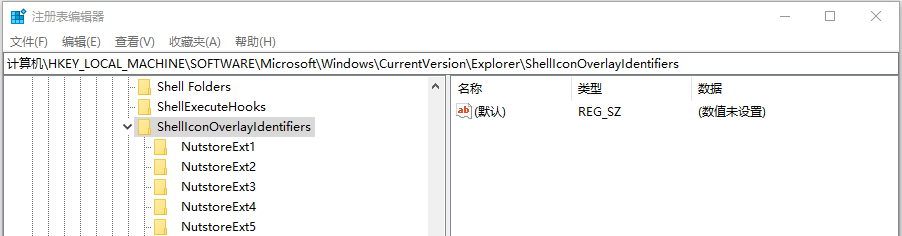
无法看到同步图标可能是由以下某一个原因引起:
如果你需要彻底删除某个同步文件夹,可以登陆网页端,按照如下的截图进行操作。
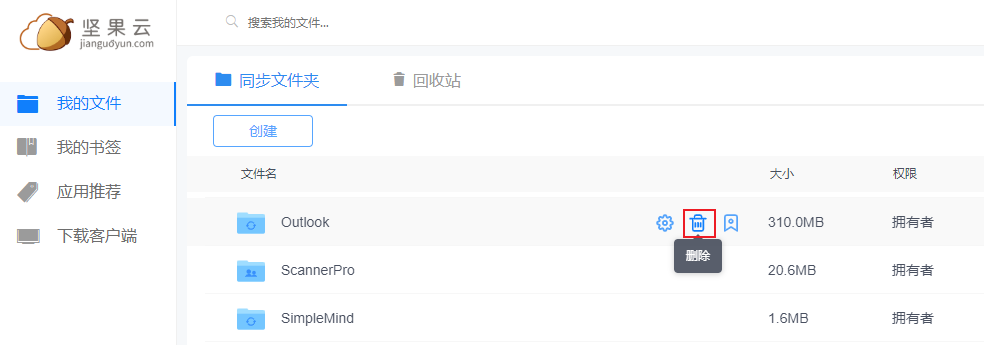
需注意的是,根文件夹(最外部的文件夹)删除后会进入最外部的回收站,回收站会为您保留30天,超过30天后将会自动清理已经删除的根文件夹。
如果您在同一个文件夹位置有两个同样名称的文件/文件夹,但是字母的大小写不同,就会出现大小写冲突。
Windows和Mac系统在默认情况下不区分文件/文件夹名字的大小写,因此如果您在网页版的坚果云发现同一个目录下有两个名称为“Nutstore”和“nutstore”(小写的“n”)的文件/文件夹,在Windows/Mac系统上其中一个文件/文件夹后面会加上“大小写冲突”的字样。
如果您的文件已经出现了大小写冲突,建议您可以重命名其中一个文件/文件夹,尽量统一使用小写格式或统一使用大写格式。
我们建议,不要在一个文件夹内同时存在名称一样但字母大小写不一致的文件/文件夹(例如:“Nutstore”和“nutstore”),避免出现问题。
坚果云在线编辑目前只支持三种文件格式:docx、xlsx、pptx
为了兼容更多文本类型在线编辑,如果您使用在线编辑功能的时候编辑的文件类型非以上三种格式的文件,坚果云会自动为您转化。
doc、odt 文件格式会转化为 docx
xls、ods 文件格式会转化为 xlsx
ppt、odp 文件格式会转化为 pptx
坚果云会默认不会为您保留原始文件,您可以在转化前手动勾选保留原始文件。
当您使用在线编辑保存并关闭之后,如果您保留了原始文件,您的电脑上会生成两个同样名称但是文件类型不一样的文件。